Android para Principiantes: ¿Cómo conectar tu Android al ordenador?



Hoy en nuestro Android para Principiantes os vamos a explicar cómo conectar vuestro Android al ordenador para que podáis transferir vuestra música, vídeos, fotos o lo que queráis. Da igual si tenéis Gingerbread, Ice Cream Sandwich o Jelly Bean, os lo explicamos para todas las versiones.
Si tienes ranura para tarjeta microSD, lo más fácil es que insertes tu tarjeta en el lector de tarjetas microSD de tu ordenador para poder pasar archivos. Para ello, te puede resultar muy útil nuestro tutorial de cómo utilizar la tarjeta micro SD.
Puede pasar que tu dispositivo no venga con ranura o tampoco tu ordenador. Para esos casos lo mejor será utilizar el USB. Es realmente sencillo, pero conviene saber un par de trucos. Este proceso depende de la versión de Android que tengas en tu smartphone y es más sencillo, obviamente, con la última versión: Jelly Bean.
Si tienes Android 2.3 Gingerbread
- Conecta el cable USB a tu smartphone y al ordenador.
- Espera a que el ordenador reconozca el dispositivo (puede tardar unos segundos o incluso minutos dependiendo de tu PC).
- Tira de la barra de notificaciones de tu smartphone hacia abajo y haz clic en Conexión a través de USB (puede que esta frase no sea exactamente así).
- Ahora haz clic en Activar almacenamiento USB (puede que esta frase no sea exactamente así).
Si tienes Android 4.0 Ice Cream Sandwich
Al conectar tu Android con ICS al ordenador a través del cable USB lo más seguro es que tengas acceso directo a la página de configuración de la conexión USB. Si no es así, sigue los siguientes pasos:
- Conecta el cable USB a tu smartphone y al ordenador.
- Ve a Ajustes y, a continuación, Almacenamiento.
- Pulsa la tecla de Menú de tu dispositivo (parte inferior izquierda o derecha) y luego en Conexión USB al odenador.
- Clic en MTP y verás el smartphone en el ordenador.
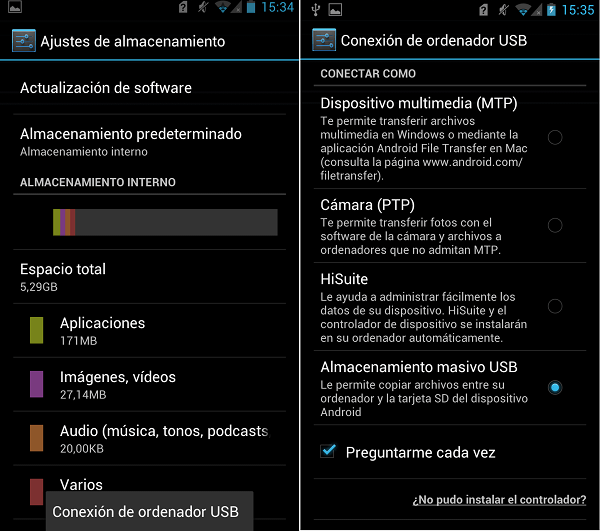
Si tienes Android 4.1 Jelly Bean
- Ve a Ajustes –> más Ajustes –> Utilidades USB.
- Ahora conectamos el dispositivo al ordenador y hacemos clic en Almacenamiento masivo USB (puede suceder que la ventana aparezca sola).
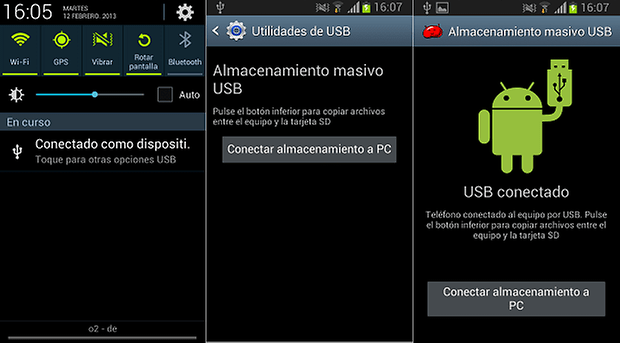
Para desconectar el smartphone, tenemos que deshabilitarlo del ordenador como cualquier dispositivo USB.
(Foto: AndroidPIT / Capturas de pantalla: Isabel Valencia)








Hola,
primeramente conecto el dispositivo al pc y me aparece que no se ha reconocido el dispositivo y cuando busco en la opción en el móvil, me sale des-habilitada. mi version es 5.1.1 Agradezco tu ayuda ;)
a mi no me sale la opción en almacenamiento que hago ?
es la vercion 4.0.4
Hola,
En realidad da igual, en el momento que conectes el cable, en la barra de notificación te aparecerá un mensaje tipo "USB Conectado", si haces clic ahí te saldrá el menú con las diferentes opciones.
hola ami no me sale ni en la barra de notificaciones ni en almacenamiento que hago? gracias... es un pocket que encontre
Gracias, me sirvió de mucho!! TE AMO, cásate conmigo ahora!!